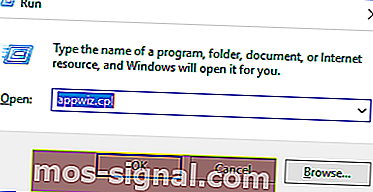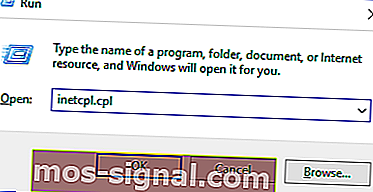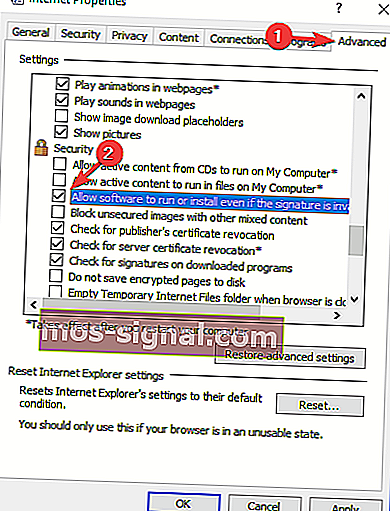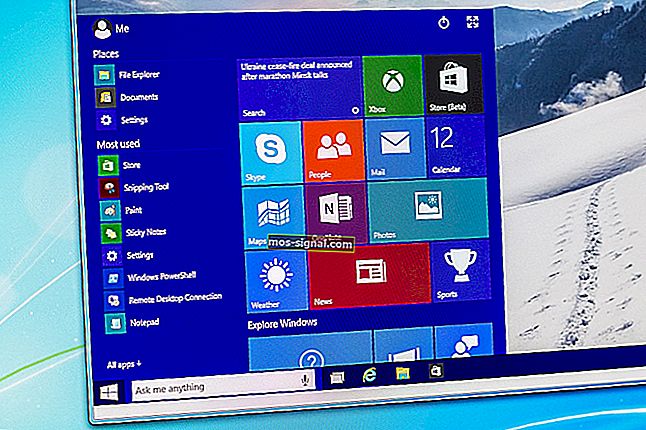ВИПРАВЛЕННЯ: iTunes має недійсний підпис у Windows 10
- iTunes має недійсний підпис - одна з найпоширеніших помилок цього додатка.
- Зазвичай це можна вирішити шляхом переінсталяції програми, але нижче ми показуємо вам більше рішень.
- Хочете дізнатися більше корисних статей, пов’язаних із цим популярним додатком? Дивіться нашу сторінку iTunes.
- Напевно ви знайдете ще цікавіший матеріал у нашій колекції статей для веб-програм.

iTunes є одним з найпопулярніших музичних програвачів у світі, але багато користувачів повідомили, що помилка iTunes має недійсний підпис у Windows 10.
Зазвичай це повідомлення про помилку з'являється, коли комп'ютер не може виявити цифровий підпис для завантаження програми чи програми.
Призначення цифрового підпису - автентифікація програм або програм з метою захисту користувачів від шкідливих програм. Зазвичай Windows стикається з деякими труднощами з оновленнями iTunes і відображає повідомлення про помилку кожного разу, коли ви намагаєтесь оновити програмне забезпечення.
Хороша річ полягає в тому, що ми маємо кілька чудових рішень щодо того, як ви можете вирішити цю проблему.
Як виправити помилку помилки підпису iTunes у Windows 10?
- Видаліть та переінсталюйте iTunes
- Використовуйте інструмент Apple Software Update
- Змініть налаштування безпеки
1. Видаліть та переінсталюйте iTunes
- Натисніть клавішу Windows + R , введіть appwiz.cpl і натисніть Enter .
- Видаліть наступні програми відповідно (Якщо вам потрібно перезавантажити комп'ютер після кожного видалення, будь ласка, зробіть це. Потім продовжуйте видалення інших):
- iTunes
- Оновлення програмного забезпечення Apple
- Підтримка мобільних пристроїв Apple
- Bonjour
- Підтримка додатків Apple 32-розрядна / 64-розрядна
- Перейдіть до розділу Загальні файли - Apple і видаліть такі каталоги:
- Підтримка мобільних пристроїв
- Підтримка додатків Apple .
- Порожній кошик.
- Завантажте останню версію iTunes.
- Після завершення завантаження клацніть правою кнопкою миші та виберіть Запуск від імені адміністратора.
- Дотримуйтесь інструкцій, отриманих на екрані, щоб завершити встановлення.
Увага: Переконайтеся, що ви завантажили правильну версію iTunes, яка відповідає вашому комп’ютеру, 32-розрядну або 64-розрядну версії відповідно.
Вам слід скористатися спеціальною програмою видалення, щоб переконатися, що всі файли, пов’язані з цими програмами, будуть повністю видалені. Таким чином, ви також переконуєтесь, що вони не заважатимуть користуватися останньою програмою.
У цій примітці ми рекомендуємо Revo Uninstaller , який не тільки видаляє непотрібні програми, але й сканує систему на наявність усіх файлів, пов’язаних із відповідними програмами.
Тож із Revo ви переконуєтесь, що у вашій системі не залишається декількох файлів, папок та / або записів реєстру відповідної програми.
Як установка цього інструменту, так і подальше використання надзвичайно інтуїтивно зрозумілі і можуть бути здійснені всього за кілька кроків. Крім того, ви також можете використовувати цей інструмент для видалення різних розширень браузера та очищення ПК для оптимізації його процесів.

Revo Uninstaller
Не дозволяйте слідам від невстановлених програм втручатися в роботу інших програм. Видаліть їх за допомогою Revo Uninstaller. Отримайте це безкоштовно Відвідайте веб-сайт2. Скористайтеся інструментом оновлення програмного забезпечення Apple
- По- перше, ви повинні натиснути Windows + R . Введіть appwiz.cpl у поле та натисніть Enter . Після цього відкриється Панель управління.
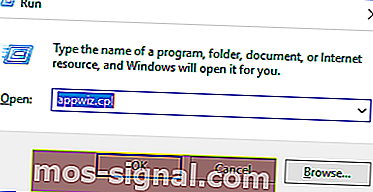
- Виберіть зі списку Оновлення програмного забезпечення Apple . Клацніть правою кнопкою миші та виберіть Відновити .
- Тепер Windows повинна завершити процес відновлення.
- Перезавантажте комп'ютер і знову оновіть iTunes (можливо, знадобиться вимкнути антивірусне програмне забезпечення під час спроби оновити iTunes).
Оновлення програмного забезпечення Apple - основна програма, яка керує оновленнями всіх встановлених програм Apple. Отже, можливо, програмне забезпечення для оновлення стало пошкодженим, і це спричиняє помилку, у iTunes є недійсний підпис .
3. Змініть налаштування безпеки
- Введіть Windows + R та введіть inetcpl.cpl у діалоговому вікні. Натисніть клавішу Enter .
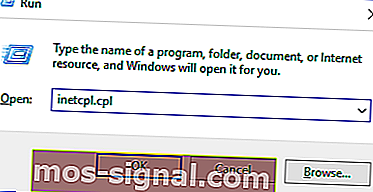
- Ви потрапите до Інтернету. Перейдіть на вкладку Додатково , прокрутіть вниз до категорії Безпека .
- Установіть прапорець Дозволити програмне забезпечення запускатися або встановлюватися, навіть якщо підпис недійсний .
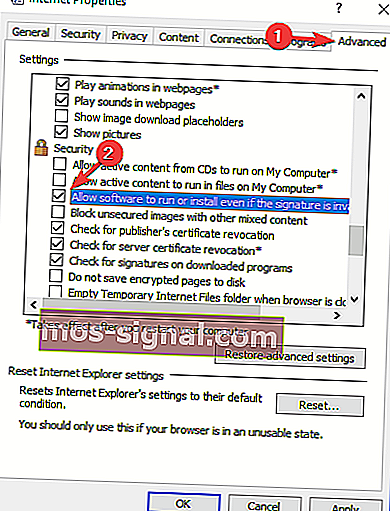
- Натисніть Застосувати, щоб зберегти зміни та закрити це вікно, а потім перезавантажте комп'ютер.
- Відкрийте програму iTunes і увійдіть у свій обліковий запис. Натисніть Довідка у верхній частині вікна -> виберіть Перевірити наявність оновлень. Тепер перевірте, чи повідомлення про помилку не з’являється знову, але, сподіваємось, воно не з’явиться.
УВАГА: Після того, як ви спробували це рішення, переконайтеся, що ви завжди відключаєте цю функцію. Вашому комп’ютеру може бути дуже шкідливо завантажувати все без будь-якої перевірки безпеки.
Як ви могли помітити, помилка iTunes має недійсну помилку підпису, може бути проблематичною, але ми сподіваємось, що ви її вирішили за допомогою одного з наших рішень.
Якщо так, ми хотіли б почути, що для вас вдалося. Використовуйте спеціальний розділ нижче, щоб залишатися на зв'язку з нами.
Поширені запитання: Дізнайтеся більше про iTunes
- Що таке недійсний підпис?
Недійсний підпис, виявлений iTunes, означає, що програма не може виявити цифровий підпис, який використовується для автентифікації програми. Цей підпис захищає користувачів від вірусів або шкідливих програм.
- Як виправити виявлений недійсний підпис?
Коли iTunes виявить недійсний підпис, можна очікувати, що програма не відкриється. Одним із рішень було б видалити та перевстановити програму.
- Чому мій комп'ютер не завантажує останню версію iTunes?
Невдале встановлення iTunes - одна з найпоширеніших помилок цього додатка. Оскільки суворого рішення не існує, ви можете спробувати лише кілька, поки не знайдете того, який вам підходить.
Примітка редактора : Ця публікація була спочатку опублікована у квітні 2019 року та була оновлена та оновлена в липні 2020 року для оновлення, точності та всебічності .